Události živého týmu: Zakázat anonymní dotazy

V současnosti není možné zakázat anonymní dotazy na živých událostech Microsoft Teams. I registrovaní uživatelé mohou posílat anonymní dotazy.
Apple za poslední rok představil řadu funkcí, ale žádná se nepřibližuje zahrnutí SharePlay. S tím, jak stále více lidí pracuje z domova, byla potřeba konzumovat obsah společně rostoucí poptávkou a SharePlay přesně to splnila.
S nedávnými aktualizacemi Apple ještě více usnadnil sdílení a poslech hudby společně s SharePlay a nyní má možnost rychle sdílet téměř cokoli s přítelem nebo členem rodiny. Pojďme se podívat, jak to můžete udělat na svém zařízení.
Související: Jak odebrat hudbu z obrazovky zámku iPhone
Existuje několik požadavků, které budete muset mít na paměti, abyste mohli tuto funkci na svém zařízení používat. Pokud splňujete požadavky, použijte následující průvodce, který vám pomůže rychle sdílet položky v Apple Music.
Požadavky
Průvodce
Otevřete na svém iPhonu aplikaci Apple Music a přehrajte požadovanou zvukovou stopu, kterou chcete streamovat s ostatními přes SharePlay. Od napsání tohoto příspěvku můžete v Apple Music rychle sdílet následující položky.
V tomto případě máme otevřenou rozhlasovou stanici a hraje v Apple Music. Když se vybraná stopa začne přehrávat, klepněte na ikonu 3 teček na obrazovce.
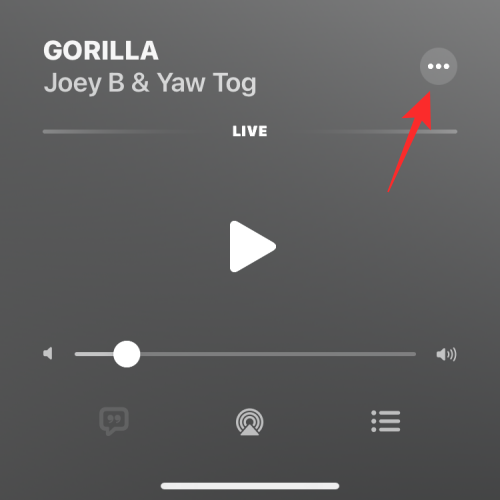
V zobrazené rozbalovací nabídce vyberte SharePlay .
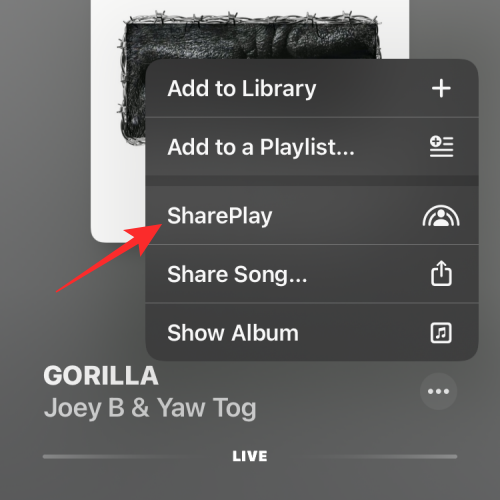
Na obrazovce se nyní objeví vyskakovací okno. Zde klepněte na kontakt v sekci Navrhované nebo vyhledejte svůj preferovaný kontakt (kontakty) zadáním jejich jména nebo kontaktních informací do vyhledávacího pole „Komu:“ v horní části.
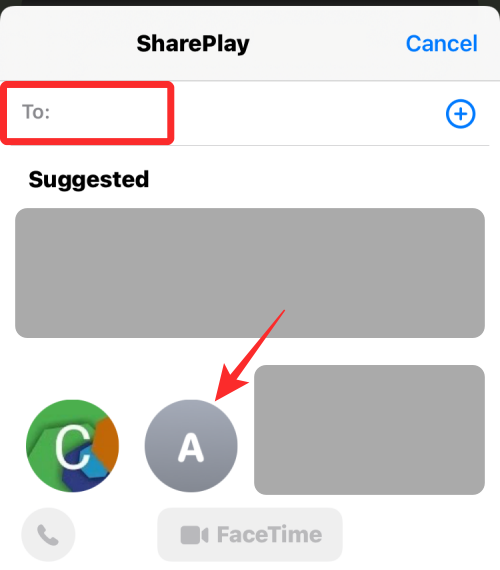
Jakmile vyberete kontakt nebo více kontaktů, klepněte na ikonu Volat , chcete-li zahájit audiohovor, nebo klepněte na FaceTime , chcete-li zahájit videohovor.
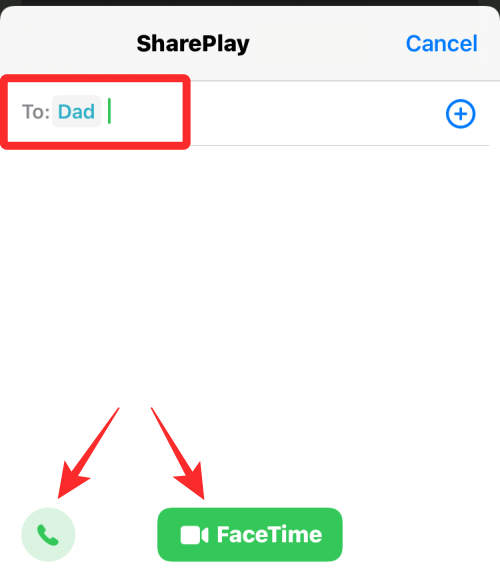
A to je vše! Nyní budete mít rychle sdílenou požadovanou položku přímo ze samotné Apple Music.
Související: Můžete sdílet AirTag s rodinou?
Nejčastější dotazy
Služba SharePlay v poslední době získala mnoho aktualizací, a proto zde uvádíme několik často kladených otázek, které vám pomohou dostat se do tempa.
V současné době následující položky podporují SharePlay v Apple Music v době psaní tohoto příspěvku.
Ano, své vlastní seznamy stop můžete sdílet pomocí nové možnosti SharePlay na listu sdílení jako obvykle.
Doufáme, že se vám podařilo rychle sdílet požadovaný obsah z Apple Music se svými přáteli pomocí výše uvedeného průvodce SharePlay. Pokud máte nějaké další otázky, neváhejte je hodit do komentářů níže.
PŘÍBUZNÝ
V současnosti není možné zakázat anonymní dotazy na živých událostech Microsoft Teams. I registrovaní uživatelé mohou posílat anonymní dotazy.
Spotify může být nepříjemné, pokud se automaticky otevírá pokaždé, když zapnete počítač. Deaktivujte automatické spuštění pomocí těchto kroků.
Udržujte cache v prohlížeči Google Chrome vymazanou podle těchto kroků.
Máte nějaké soubory RAR, které chcete převést na soubory ZIP? Naučte se, jak převést soubor RAR do formátu ZIP.
V tomto tutoriálu vám ukážeme, jak změnit výchozí nastavení přiblížení v Adobe Reader.
Pro mnoho uživatelů aktualizace 24H2 narušuje auto HDR. Tento průvodce vysvětluje, jak můžete tento problém vyřešit.
Microsoft Teams aktuálně nativně nepodporuje přenos vašich schůzek a hovorů na vaši TV. Můžete však použít aplikaci pro zrcadlení obrazovky.
Ukážeme vám, jak změnit barvu zvýraznění textu a textových polí v Adobe Reader pomocí tohoto krokového tutoriálu.
Potřebujete naplánovat opakující se schůzky na MS Teams se stejnými členy týmu? Naučte se, jak nastavit opakující se schůzku v Teams.
Zde najdete podrobné pokyny, jak změnit User Agent String v prohlížeči Apple Safari pro MacOS.






